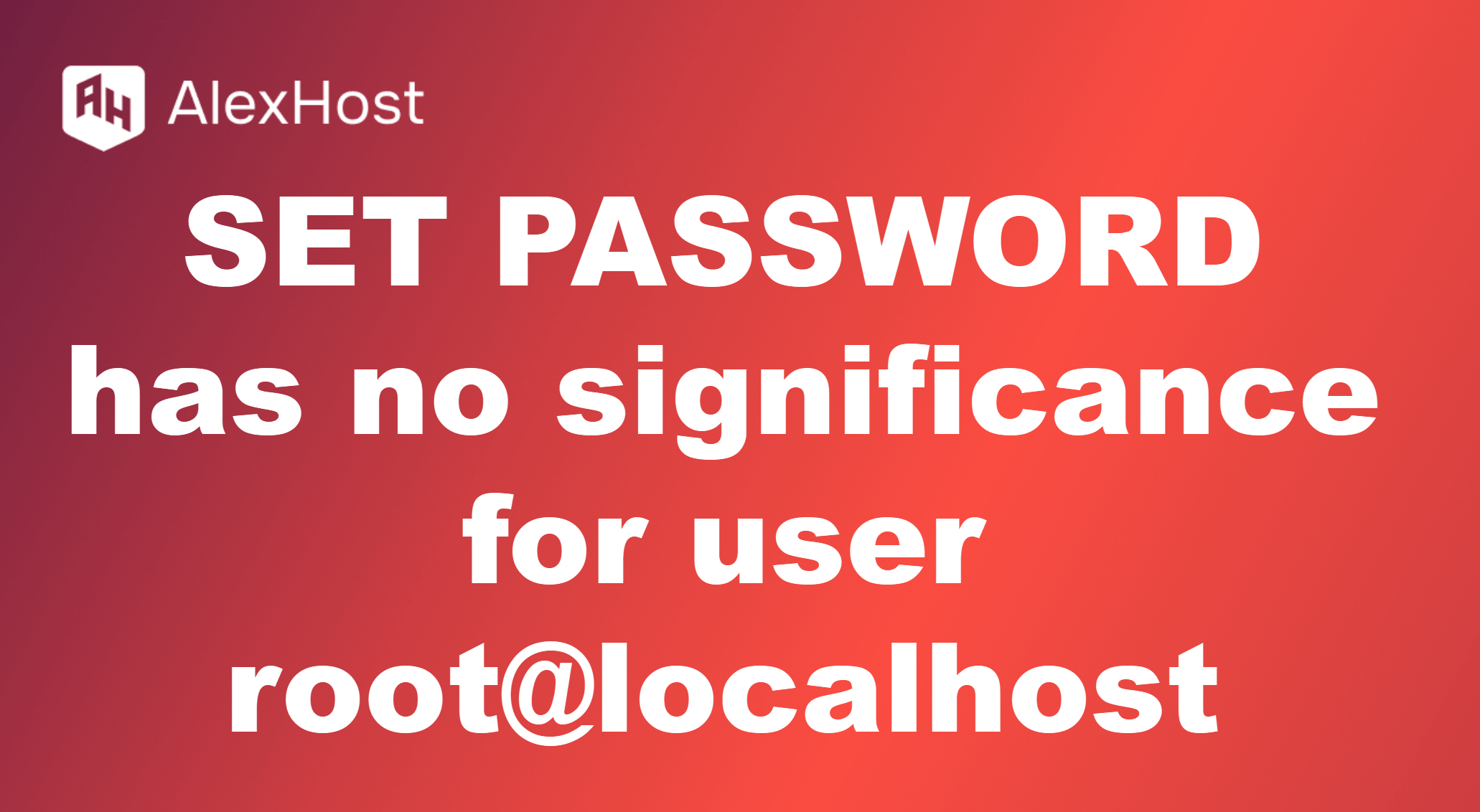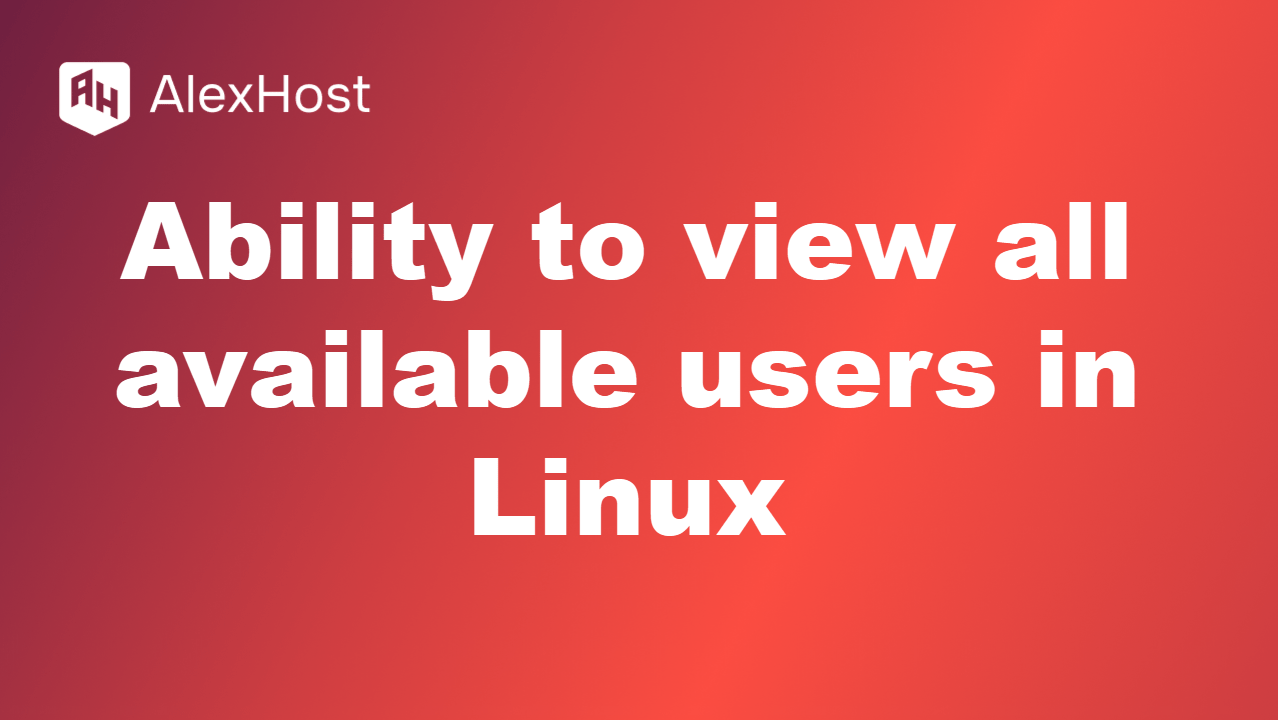Как да инсталираме Python 3 на CentOS 7
Как да инсталираме Python 3 на CentOS 7
CentOS 7, популярна сървърна операционна система, известна със своята стабилност, се доставя с Python 2.x по подразбиране. Много съвременни приложения обаче изискват Python 3, който предлага значителни подобрения и нови функции. Инсталирането на Python 3 в CentOS 7 е важна стъпка за разработчиците и системните администратори, които искат да поддържат своите среди в актуално състояние. Това ръководство ще ви преведе през процеса на инсталиране на Python 3 в CentOS 7.
Предварителни условия
Преди да започнете, уверете се, че имате:
- Имате право на рут или sudo достъп до вашата машина с CentOS 7.
- Актуализирана система, за да се гарантира съвместимост.
Стъпка 1: Актуализирайте системата си
Преди да инсталирате Python 3, добра практика е да актуализирате системата си, за да се уверите, че всички съществуващи пакети са актуални. Изпълнете следните команди:
sudo yum update -y
Това ще актуализира всички пакети и зависимости до най-новите версии, налични в хранилищата на CentOS.
Стъпка 2: Инсталиране на необходимите инструменти за разработка
За да компилирате Python или да инсталирате определени пакети на Python, ще са ви необходими някои инструменти за разработка. Инсталирайте ги със следната команда:
sudo yum groupinstall -y "Development Tools"
sudo yum install -y yum-utils
Тези инструменти включват gcc, make и други библиотеки, които са необходими за изграждане на Python и неговите разширения.
Стъпка 3: Активиране на хранилището EPEL
Python 3 не е наличен в хранилищата по подразбиране на CentOS 7, затова трябва да активираме хранилището EPEL (Extra Packages for Enterprise Linux):
sudo yum install -y epel-release
Хранилището EPEL включва много допълнителни пакети, включително Python 3, които не присъстват в стандартните хранилища на CentOS.
Стъпка 4: Инсталиране на Python 3
След като сте активирали хранилището EPEL, можете да инсталирате Python 3. Съществуват две основни възможности в зависимост от желаната от вас версия:
- Инсталирайте Python 3.6 с помощта на yum: Най-простият вариант е да инсталирате Python 3.6:
sudo yum install -y python3
Това ще инсталира Python 3.6 заедно с pip3, мениджъра на пакети за Python.
- Инсталиране на по-нова версия на Python (напр. Python 3.9): Ако се нуждаете от по-нова версия на Python, например Python 3.9, можете да използвате колекциите за софтуер (SCL):
sudo yum install -y centos-release-scl
sudo yum install -y rh-python39
След инсталацията активирайте Python 3.9 с:
scl enable rh-python39 bash
Това ще ви позволи да използвате Python 3.9 в рамките на текущата терминална сесия.
Стъпка 5: Проверка на инсталацията
За да се уверите, че Python 3 е инсталиран правилно, проверете версията, като използвате следната команда:
python3 --version
Трябва да видите изходна информация, подобна на тази:
Python 3.6.8
Или, ако сте инсталирали Python 3.9:
Python 3.9.x
Стъпка 6: Задайте Python 3 като версия по подразбиране (по избор)
Ако искате Python 3 да бъде версията по подразбиране, когато изпълнявате команди на Python, създайте псевдоним:
echo 'alias python=python3' >> ~/.bashrc
source ~/.bashrc
Това ще накара python да посочи python3 в сесиите на шела.
Стъпка 7: Инсталиране на pip за Python 3
обикновено pip се инсталира автоматично с Python 3. Ако обаче не е наличен, можете да го инсталирате, като използвате:
sudo yum install -y python3-pip
Проверете инсталацията с:
pip3 --version
Това трябва да покаже инсталираната версия на pip и да потвърди, че тя е готова за използване.
Стъпка 8: Създаване на виртуална среда на Python (препоръчително)
Използването на виртуална среда е добра практика за разработка на Python, тъй като изолира зависимостите на проекта:
python3 -m venv myprojectenv
Активирайте виртуалната среда с:
source myprojectenv/bin/activate
Ще видите, че прозорецът на терминала се променя, което показва, че виртуалната среда е активна. За да я деактивирате, просто изпълнете:
deactivate
Заключение
Успешно сте инсталирали Python 3 на CentOS 7! Независимо дали използвате Python 3.6 или по-нова версия като Python 3.9, вече разполагате с необходимите инструменти за съвременна разработка на Python. Тази инсталация ви позволява да използвате най-новите функции и библиотеки на Python, като същевременно запазвате стабилността на CentOS 7.